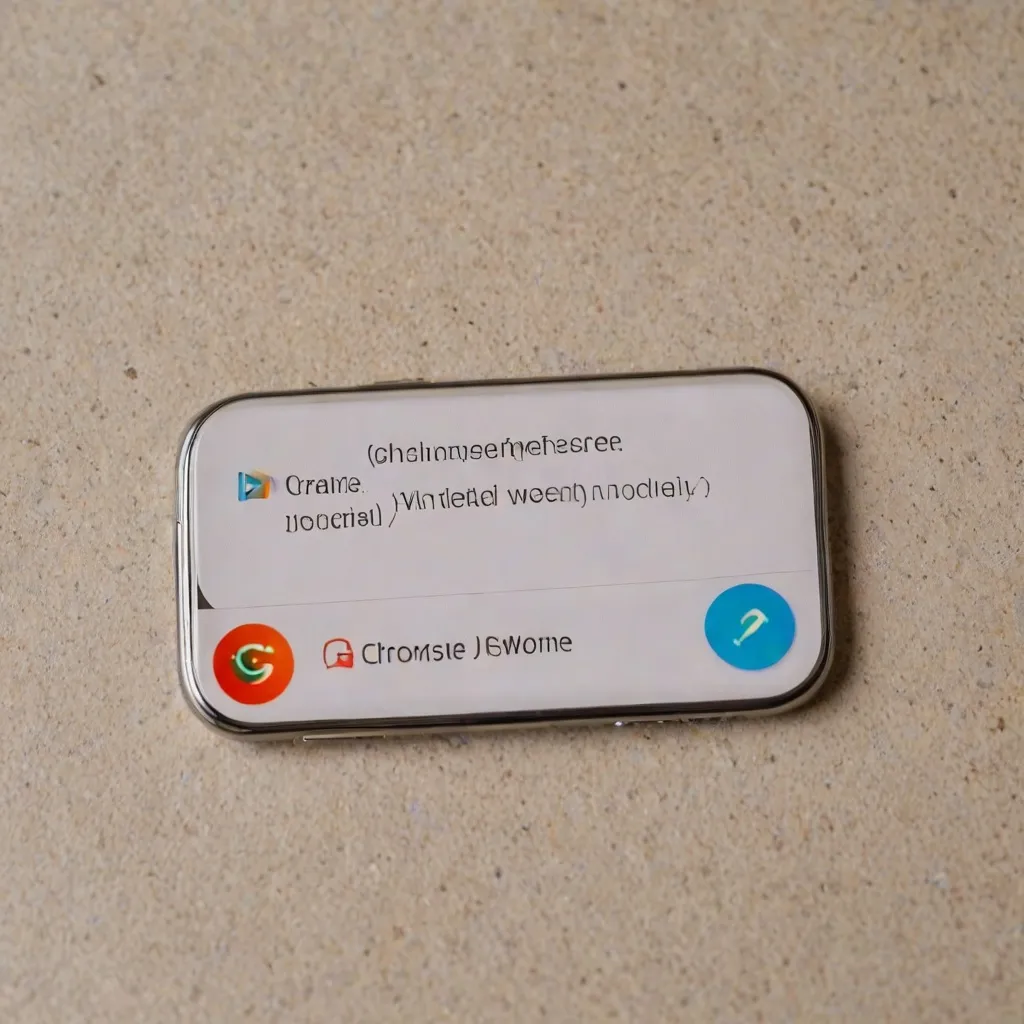JavaScript jest jednym z najważniejszych języków programowania używanych w przeglądarkach internetowych. Jego główną rolą jest umożliwienie dynamicznego i interaktywnego działania stron internetowych. Bez JavaScriptu wiele nowoczesnych stron internetowych nie działałoby poprawnie lub w ogóle. Dla użytkowników mobilnych, którzy korzystają z przeglądarki Chrome na Androidzie, włączenie JavaScriptu jest kluczowe, aby móc w pełni korzystać z funkcji i usług oferowanych przez różne strony internetowe.
Dlaczego warto włączyć JavaScript w Chrome na Androidzie
Włączenie JavaScriptu w przeglądarce Chrome na Androidzie przynosi wiele korzyści. Przede wszystkim, umożliwia pełne korzystanie z funkcjonalności stron internetowych, które często opierają się na skryptach JavaScript do wyświetlania dynamicznych treści, animacji, formularzy i interaktywnych elementów. Bez JavaScriptu, wiele stron może wyglądać na uszkodzone lub niekompletne, co znacznie obniża komfort użytkowania.
Przykłady stron, które wymagają JavaScriptu do poprawnego działania, obejmują serwisy społecznościowe, platformy e-commerce, aplikacje webowe oraz strony z zaawansowanymi funkcjami multimedialnymi. Na przykład, Facebook, Twitter, Amazon i YouTube to tylko niektóre z popularnych witryn, które intensywnie korzystają z JavaScriptu. Bez włączonego JavaScriptu, użytkownicy mogą napotkać problemy z logowaniem, przeglądaniem treści, odtwarzaniem wideo czy dokonywaniem zakupów online.
Jak sprawdzić, czy JavaScript jest włączony
Aby sprawdzić, czy JavaScript jest włączony w przeglądarce Chrome na Androidzie, należy wykonać kilka prostych kroków. Po pierwsze, otwórz przeglądarkę Chrome na swoim urządzeniu z Androidem. Następnie, dotknij ikony trzech kropek w prawym górnym rogu ekranu, aby otworzyć menu ustawień. Wybierz opcję „Ustawienia”, a następnie przewiń w dół do sekcji „Zaawansowane”. W tej sekcji znajdziesz opcję „Ustawienia witryn”.
Po wejściu do „Ustawień witryn”, znajdź i dotknij opcji „JavaScript”. Tutaj możesz zobaczyć, czy JavaScript jest włączony, czy wyłączony. Domyślnie, JavaScript jest zazwyczaj włączony w przeglądarce Chrome na Androidzie, co oznacza, że większość użytkowników nie musi dokonywać żadnych zmian. Jeśli jednak JavaScript jest wyłączony, możesz go łatwo włączyć, przesuwając przełącznik do pozycji „Włączone”.
Krok po kroku: Jak włączyć JavaScript w Chrome na Androidzie
Włączenie JavaScriptu w przeglądarce Chrome na Androidzie jest prostym procesem, który można wykonać w kilku krokach. Oto szczegółowy przewodnik, jak to zrobić:
1. Otwórz przeglądarkę Chrome na swoim urządzeniu z Androidem.
2. Dotknij ikony trzech kropek w prawym górnym rogu ekranu, aby otworzyć menu ustawień.
3. Wybierz opcję „Ustawienia” z menu.
4. Przewiń w dół do sekcji „Zaawansowane” i dotknij „Ustawienia witryn”.
5. W sekcji „Ustawienia witryn” znajdź i dotknij opcji „JavaScript”.
6. Przesuń przełącznik obok opcji „JavaScript” do pozycji „Włączone”, aby włączyć JavaScript.
Po wykonaniu tych kroków, JavaScript będzie włączony w przeglądarce Chrome na Twoim urządzeniu z Androidem, co pozwoli Ci w pełni korzystać z funkcji i usług oferowanych przez różne strony internetowe.
Rozwiązywanie problemów z JavaScript w Chrome na Androidzie
Po włączeniu JavaScriptu w przeglądarce Chrome na Androidzie, mogą wystąpić pewne problemy, które warto znać i umieć rozwiązać. Jednym z najczęstszych problemów jest spowolnienie działania przeglądarki lub całego urządzenia. JavaScript może być zasobożerny, zwłaszcza na starszych lub mniej wydajnych urządzeniach, co może prowadzić do opóźnień i zawieszeń.
Aby rozwiązać problemy z wydajnością, warto regularnie czyścić pamięć podręczną przeglądarki oraz zamykać nieużywane karty. Można również rozważyć wyłączenie JavaScriptu na stronach, które nie są zaufane lub które powodują problemy. Innym częstym problemem są zagrożenia bezpieczeństwa, ponieważ JavaScript może być wykorzystywany do ataków typu cross-site scripting (XSS) i innych form złośliwego oprogramowania.
Aby zwiększyć bezpieczeństwo, warto korzystać z aktualnych wersji przeglądarki oraz regularnie aktualizować system operacyjny Android. Można również zainstalować oprogramowanie antywirusowe, które pomoże chronić urządzenie przed zagrożeniami. W przypadku problemów z konkretnymi stronami, warto sprawdzić, czy problem występuje również na innych przeglądarkach lub urządzeniach, co może pomóc zidentyfikować źródło problemu.
Alternatywne przeglądarki i ich ustawienia JavaScript na Androidzie
Oprócz przeglądarki Chrome, istnieje wiele innych popularnych przeglądarek dostępnych na Androidzie, które również obsługują JavaScript. Przykłady takich przeglądarek to Firefox, Opera i Edge. Każda z tych przeglądarek ma swoje własne ustawienia JavaScript, które można łatwo dostosować.
W przeglądarce Firefox na Androidzie, aby włączyć JavaScript, należy otworzyć menu ustawień, a następnie przejść do sekcji „Prywatność i bezpieczeństwo”. Tam znajdziesz opcję „JavaScript”, którą można włączyć lub wyłączyć. W przeglądarce Opera, ustawienia JavaScript znajdują się w sekcji „Zaawansowane” w menu ustawień. W przeglądarce Edge, należy przejść do ustawień, a następnie do sekcji „Zaawansowane ustawienia witryn”, gdzie można znaleźć opcję „JavaScript”.
Każda z tych przeglądarek oferuje różne funkcje i możliwości, więc warto wypróbować kilka z nich, aby znaleźć tę, która najlepiej odpowiada Twoim potrzebom. Włączenie JavaScriptu w tych przeglądarkach jest zazwyczaj podobne do procesu w Chrome, co sprawia, że jest to łatwe i intuicyjne.
Podsumowując, włączenie JavaScriptu w przeglądarce Chrome na Androidzie jest kluczowe dla pełnego korzystania z funkcji i usług oferowanych przez nowoczesne strony internetowe. Proces ten jest prosty i można go wykonać w kilku krokach. Warto również znać typowe problemy związane z JavaScriptem i umieć je rozwiązywać, aby zapewnić płynne i bezpieczne przeglądanie internetu. Alternatywne przeglądarki również oferują możliwość włączenia JavaScriptu, co daje użytkownikom większą elastyczność w wyborze narzędzi do przeglądania internetu.